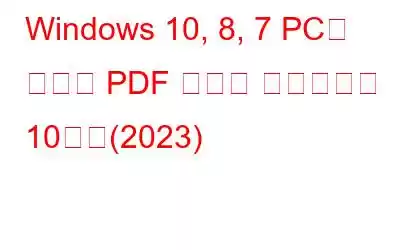PDF로 인쇄하는 것은 시간과 노력을 절약할 수 있는 환상적인 방법입니다. 그러나 Windows에는 PDF로 인쇄 옵션이 없으므로 사용자는 파일을 PDF로 변환하려면 타사 PDF 프린터 응용 프로그램을 사용해야 합니다. PDF 프린터를 사용하면 문서를 PDF 형식으로 저장하고 인쇄할 수 있습니다. 어떤 컴퓨터에서든 문제 없이 문서를 인쇄할 수 있는 PDF 프린터 응용 프로그램이 많이 있습니다. 다음은 Windows 10 PC용 무료 PDF 프린터 목록입니다.
Windows 10, 8, 7 PC용 최고의 무료 PDF 프린터
이 블로그 게시물에서 다음 내용을 알게 될 것입니다. Windows OS용 최고의 PDF 인쇄 소프트웨어 중 일부를 사용하면 PDF 문서를 번거로움 없이 인쇄할 수 있습니다.
1. 고급 PDF 관리자
Systweak Software에서 설계 및 개발한 고급 PDF 관리자는 매일 다양한 PDF 문서를 정기적으로 관리하고 처리하는 개인을 위한 직관적인 응용 프로그램입니다. 이 애플리케이션은 PDF 열기, 보기, 인쇄, 이동, 재정렬, 분할, 병합, 보호 등을 위한 다양한 모듈로 구성된 간단한 유틸리티입니다.
- 페이지 범위 또는 전체 문서를 기반으로 좋아하는 PDF를 인쇄해 보세요.
- 사용자가 개별/여러 페이지 또는 전체 PDF를 복제할 수 있습니다.
- 훌륭한 PDF 읽기 경험을 즐길 수 있는 다양한 보기 모드.
2. Adobe Acrobat DC
Adobe Acrobat DC는 가장 널리 사용되는 PDF 프린터 중 하나이며 대부분의 사용자를 위한 표준을 유지해 왔습니다. Adobe Acrobat DC는 PDF 인쇄를 포함하여 PDF와 관련된 모든 것을 위한 원스톱 상점입니다. 암호화된 파일을 포함한 모든 종류의 PDF 파일을 지원하고 플러그인을 통해 광범위한 편집 및 주석 기능을 제공합니다.
- PDF 인쇄 기능도 사용이 매우 간단합니다.
- 사용 가능한 수많은 플러그인 중 하나를 사용하여 사용자는 원하는 방식으로 PDF를 변경할 수 있습니다.
- 다양한 편집 및 주석 옵션을 사용할 수 있습니다.
여기서 받으세요
3. Bullzip 무료 PDF 프린터
Bullzip 무료 PDF 프린터는 다양한 애플리케이션에서 PDF로 인쇄할 수 있는 Microsoft 프린터입니다. 이 PDF 프린터는 완전 무료이며 광고가 없습니다. 반면에 편집 및 변환 기능은 심각하게 제한되어 있습니다. 하지만 이 Windows 10용 무료 PDF 프린터는 TIFF, PCX, JPEG, PNG, BMP 및 PDF. 또한 워터마크 텍스트, 크기, 투명도, 회전과 같은 다른 기능도 지원합니다.
- 사용자는 AES 256/128비트 암호화를 사용하는 비밀번호로 PDF를 보호할 수 있습니다.
- 디지털 인증서는 PDF 문서에 서명하는 데 사용됩니다.
- 고품질 설정(프린터, 스크린, 전자책)을 사용할 수 있습니다.
여기에서 받기
4. PDFelement
PDFelement를 사용하면 형식을 변경하지 않고도 원본 PDF 파일을 간단하게 인쇄하고 일괄 인쇄할 수 있습니다. 그러나 문서를 수정하려는 경우 PDFelement는 광범위한 편집 옵션을 사용하여 문서를 간단하게 만들어 최고의 PDF 편집기 앱 중 하나로 만듭니다. 텍스트를 추가하거나 제거하고, 이미지를 추가하거나 제거하고, 주석을 달아 문서를 편집할 수도 있습니다. Wondershare PDFelement는 이러한 모든 기능과 그 이상을 갖춘 최고의 Windows용 PDF 프린터입니다.
- 한 번에 여러 PDF 파일을 인쇄할 수 있습니다.
- PDF 파일 편집 마치 워드 프로세서에 있는 것처럼.
- OCR 도구를 사용하면 스캔한 PDF를 편집 및 검색 가능한 텍스트로 변환할 수 있습니다.
여기에서 다운로드
5. EaseUS PDF 편집기
Windows PC에서 이미지나 문서를 PDF로 인쇄할 수 있는 무료 및 유료 PDF 프린터가 많이 있으며, EaseUS PDF 편집기는 그중 하나입니다. 이 무료 Windows PDF 프린터를 사용하면 이미지와 Microsoft 파일을 PDF로 쉽게 변환할 수 있습니다. 인쇄하기 전에 편집 도구를 사용하여 텍스트 추가, 워터마크 제거, PDF에 날짜 추가 등 파일을 변경할 수 있습니다. 또한 사용 가능한 최고의 PDF 변환기 프로그램 중 하나입니다. 변환 옵션과 관련하여 품질 저하 없이 PDF를 10개 이상의 널리 사용되는 일반적인 파일 형식으로 변환할 수 있습니다.
- OCR 도구를 사용하여 스캔한 PDF를 편집 가능하게 만드세요.
- 사용 가능한 다양한 기본 및 고급 편집 도구가 있습니다.
- 사진과 Microsoft Office 문서를 PDF로 변환합니다.
여기에서 다운로드
6. PDF-Xchange 프린터
PDF-Xchange 프린터는 소비자가 매우 간단하게 PDF로 인쇄할 수 있도록 해주는 매우 안정적인 PDF 프린터입니다. 또한 편집 기능이 향상되어 인쇄하기 전에 텍스트를 업데이트하고 주석을 추가하는 것이 더욱 간편해졌습니다. 또한 가장 널리 사용되는 컴팩트 PDF 소프트웨어 도구 중 하나입니다.
- 파일 최적화와 선명한 품질을 결합합니다.
- 가벼우면서 사용하기 간편한 PDF 프린터입니다.
- 편집 기능이 정말 유용합니다.
여기서 다운로드
7. CutePDF Writer
이 Windows 10용 무료 PDF 프린터는 워드 프로세서, 사진 편집기, 인터넷 브라우저를 포함한 여러 프로그램에서 작동합니다. PDF 파일을 만드는데도 유용하며, 파일을 더 쉽게 수정할 수 있게 해주는 여러 기능이 있습니다.
- 사용이 간단하고 무료입니다.
- 그 기능은 기존 PDF 파일을 편집하고 새 PDF 파일을 생성하는 것이 간단합니다.
- 사용자가 출력 파일을 저장할 위치를 선택할 수 있습니다.
Get It 여기
8. Foxit PDF 프린터
더 복잡한 프린터만큼 신뢰할 수 있는 가벼운 PDF 프린터가 필요하다면 이 무료 PDF 프린터가 완벽한 선택입니다. Foxit PDF Printer는 최근 PDF 파일 편집 및 인쇄 기능을 향상시키는 광범위한 기능 세트로 인해 인기를 얻었습니다. Foxit은 편집을 간단하게 만들고 도구에는 간단한 그래픽 사용자 인터페이스가 있습니다.
- 무료로 사용할 수 있습니다.
- 인쇄 기능은 사용이 간편하고 신뢰할 수 있습니다.
- 아름답고 사용하기 쉬운 사용자 인터페이스가 있습니다.
여기에서 다운로드
9. Nitro PDF 프린터
많은 옵션으로 귀찮게 하고 싶지 않다면 이 PDF 프린터를 선택하세요. Nitro는 사용자를 압도하지는 않지만 매우 신뢰할 수 있고 단순히 PDF 파일을 보고 인쇄하려는 사람들 사이에서 인기 있는 선택입니다. 여러 문서를 한 번에 로드할 수 있어 문서를 쉽게 비교할 수 있습니다. 여기에는 사용자가 문서에 메모를 작성할 수 있는 많은 주석 기능과 PDF를 다른 유형으로 변환하는 기능이 있습니다.
- 탐색하기 쉽고 사용자 친화적인 인터페이스가 있습니다. 유지하세요.
- 완전히 무료로 사용할 수 있습니다.
- PDF를 다양한 다른 형식으로 변환할 수 있습니다.
Get 여기에 있습니다
10. 전문 PDF 프린터
이 무료 PDF 프린터와 리더는 가벼운 주석과 편집을 쉽게 처리할 수 있으므로 PDF로 많은 작업을 수행할 필요가 없는 경우 탁월한 선택이 됩니다. 이 소프트웨어에는 단순히 PDF 파일을 읽으려는 경우 필요한 모든 것이 포함되어 있습니다.
- 사용이 간편하고 환상적인 사용자 인터페이스가 있습니다.
- PDF 파일을 200개 이상의 형식으로 변환하세요. 다르다 t 형식으로, 그 반대로도 가능합니다.
- PDF를 빠르게 편집하고 수정할 수 있습니다.
여기에서 다운로드
Windows PC용 최고의 무료 PDF 프린터 목록에서 선택
Windows 10용 무료 PDF 프린터는 컴퓨터에 꼭 있어야 하는 애플리케이션입니다. 이 유틸리티는 텍스트 문서, 이미지 및 기타 호환 가능한 파일을 PDF 파일로 변환하고 모든 장치에서 인쇄할 수 있도록 도와줍니다. 일부 앱은 편집 옵션을 제공하는 반면 다른 앱은 간단한 PDF 프린터 응용 프로그램입니다. 무료이며 다양한 기능을 간편하게 사용할 수 있는 PDF-Xchange 프린터를 사용하는 것이 좋습니다.
FAQ
Q. Windows에 PDF 프린터를 어떻게 추가하나요?
PDF를 기본 프린터 옵션 중 하나로 추가하려면 제어판 > 장치 및 프린터 > 프린터 추가를 통해 수동으로 프린터를 추가해야 합니다. Windows 10 PC의 옵션. 수동 설정으로 로컬 프린터 추가를 클릭하고 드롭다운 목록에서 Adobe PDF 또는 시스템에 설치된 다른 PDF 프린터를 선택하세요.
Q. PDF 인쇄에 가장 적합한 프린터는 무엇입니까?
PDF-Xchange 프린터는 소비자를 위해 PDF로 인쇄하는 프로세스를 단순화하는 신뢰할 수 있는 PDF 프린터입니다. 또한 향상된 편집 기능을 제공하여 인쇄하기 전에 텍스트를 더 쉽게 변경하고 주석을 달 수 있습니다.
Q. Windows에서 PDF로 인쇄할 수 있습니까?
예, Windows 10용 무료 PDF 프린터 응용 프로그램을 사용하여 Windows 10에서 PDF로 인쇄할 수 있습니다. 이 게시물에 나열된 애플리케이션 중 하나를 선택하실 수 있습니다.
Q. Adobe PDF를 프린터로 얻으려면 어떻게 해야 합니까?
시스템에 Adobe Acrobat DC를 설치하면 PC에 PDF 프린터 옵션이 자동으로 추가됩니다. 이 앱이 이미 설치되어 있고 옵션을 볼 수 없는 경우 Acrobat 앱을 복구하거나 다시 설치할 수 있습니다.
읽기: 0